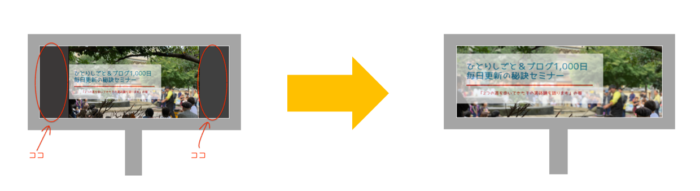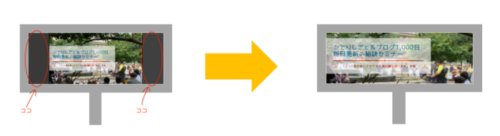パワポのスライドをPDFファイルにするときに知っておきたいことをいくつかまとめました。
セミナー会場でスクリーン投射する場合の問題点
話す仕事として、セミナーを定期的に開催しています。
そのときパワポでつくったスライドを参加者の方に見てもらうことが多いのですが、最近は大型モニターがある貸し会議室も増えてきました。
大型モニターがあると何がいいのか?
通常は、PCとプロジェクターをつなぎ、プロジェクターからスライドの情報をを投射するのですが、モニターがあると、PCとモニターをHDMIケーブルなどで接続すれば、スライドの情報が映ります。
つまり、プロジェクターを持参しなくてもスライドは映せるわけです。
(とはいえ、初めての会場だとうまく接続できなかったら…、と思い、一応持って行く小心者ですが)
ただ、貸し会議室に置いてあるモニターがワイド画面だったりすることもあり、場合によっては、このような余白ができる残念なことがあります。
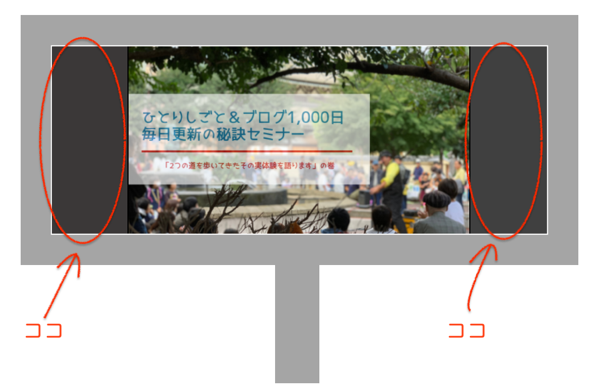
最近はワイドスクリーンが多く、これをスライドを画面全体に表示できるようになると、見る側の方からも見やすくなるはずです。
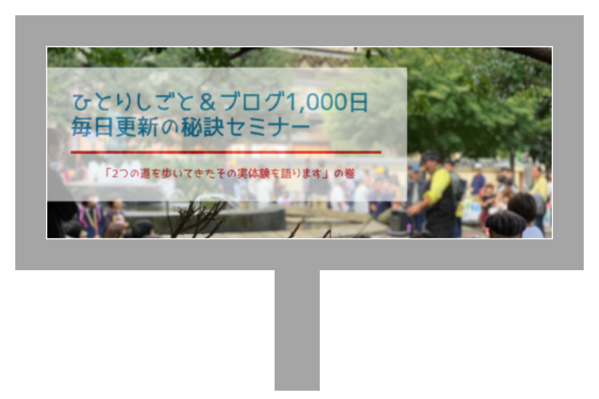
16:9スライドをPDFファイルにするなら?
スライドサイズは最初に決める
スライドサイズは、いちばん最初に決めておくといいです。
デザインタブから変更できます。(Windowsでも同様の操作)

というのも。スライドの中で図形(スマートアート)を使っている場合、途中でスライドサイズを変更することで、形が崩れてしまうことがあるから。
で、この失敗はもちろん経験済みです。
セミナー開催して味わった冷や汗ものの失敗談7つ | GO for IT 〜 税理士 植村 豪 Official Blog
なにごとも最初のプランが大事だとはいいますが、スライドをつくるときも最初の
決めごとは大事だったりします。
16:9スライドをPDFファイルにすると余白が出る問題
ワイドスライドにしたのはいいものの、Ctrl+PでPDFファイルにしようとすると、余白ができてしまいます。
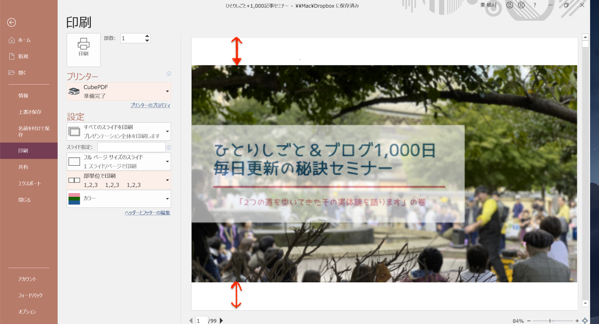
これを余白を発生させずにPDFファイルにするには、ファイルの保存方法を変えることで解決します。
具体的には、Ctrl+PでPDFファイルにするのではなく、「名前をつけて保存(F12)」から。
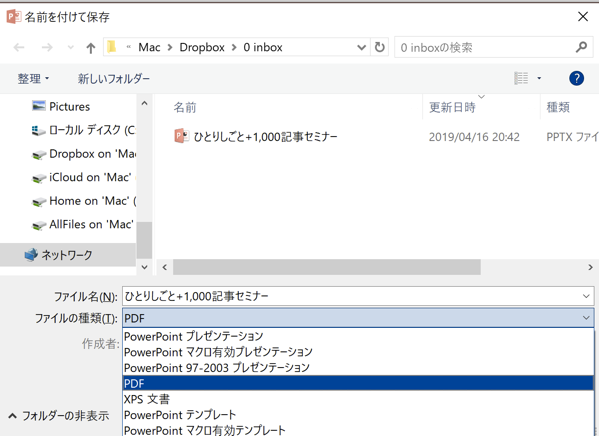
ファイル種類をPDFに変更して、保存をすると余白のないワイドサイズでのPDFファイルを作成することができます。
PDFファイルを圧縮する
最後にもう1つ。
パワポでスライドを作成すると、かなりのボリュームになっていることもあります。
ここで使っておきたいのは、Small PDF。
Small PDFを使うと、かなり小さなサイズまでファイルを圧縮することができます。
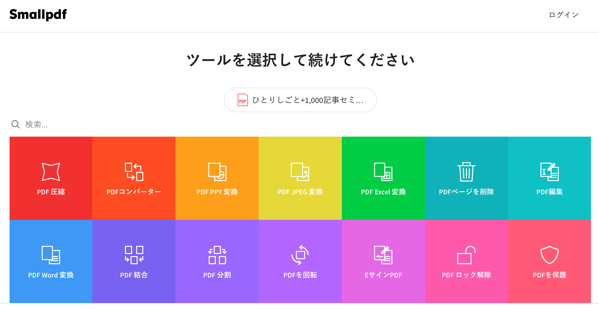
PDF圧縮を選択して、対象となるファイルを選択します。
無事終わると、かなりのボリュームでも圧縮できています。今回は92%。ここからDropboxやGoogle driveに保存することもできます。
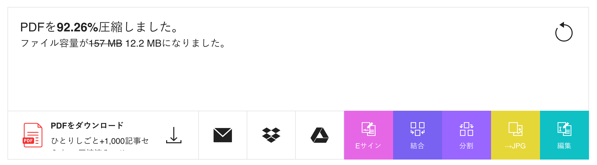
このSmall PDFのよさは、何と言ってもDropboxとの連携がスムーズなのが魅力です。
DropboxからSmall PDFへ転送して、そのまま戻すことができます。

興味のあるものがあれば、一度お試しいただければ。
【編集後記】
昨日は朝イチで病院へ。ひのきアレルギーの対策です。バッチリ効きてますが、薬で眠くなるのが難点。午後から外出して打合せ。
【昨日の1日1新】
※「1日1新」→詳細はコチラ
日生ビル
とある打合せ
相続税申告・ひとりしごとをサポートします 植村豪税理士事務所
相続や贈与のことでお悩みの方、「決算書の数字が読めない」、「資金繰りを改善したい」、「クラウド会計を使ってみたい」というひとり社長やフリーランスの方のサポートに力を入れています。
5/27@名古屋『ひとり会社の決算書の見方・使い方入門セミナー』
- 5/30@名古屋『法人メインの税理士のための同族株式入門セミナー 』
- セミナー開催リクエストフォーム
- 相続税申告・贈与税申告
- 個別コンサルティング
- スポット相談
- メールコンサルティング
- 顧問契約(法人)
- 顧問契約(フリーランス・個人)